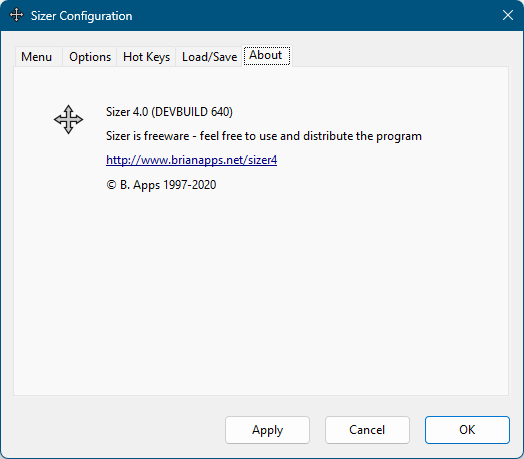Sizer のスクリーンショット
<1> Sizer のメニュー
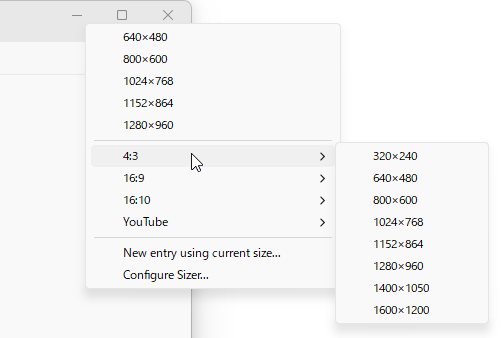
<2> Sizer Menu Entry(Sizer のメニューに登録)
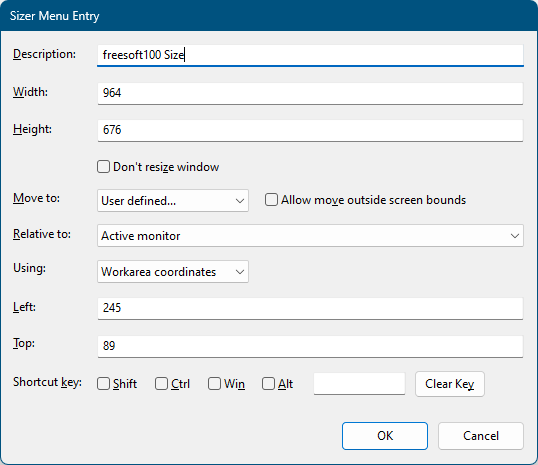
<3> Sizer Configuration(Sizer 構成)
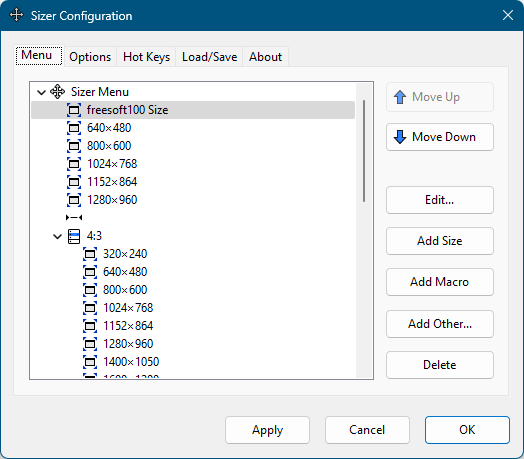
<4> Sizer のメニューに「freesoft100 Size」が追加された
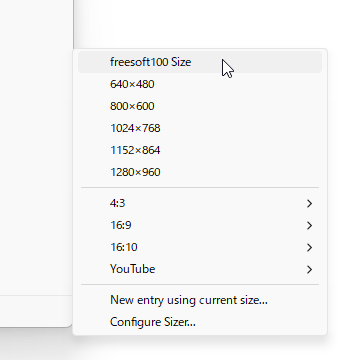
<5> タスクトレイアイコンの右クリックメニュー
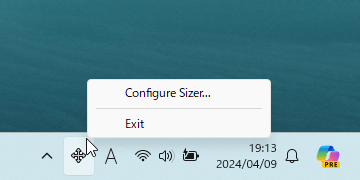
<6> Sizer Configuration - 「Options」タブ
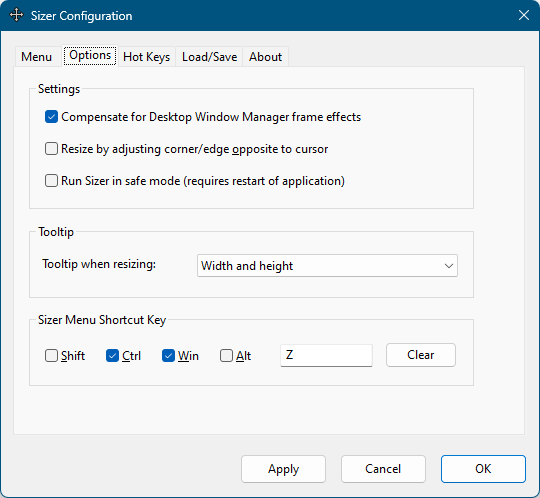
<7> Sizer Configuration - 「Hot Keys」タブ
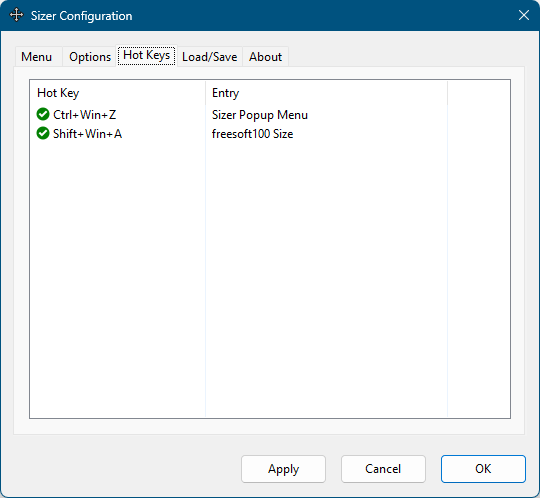
<8> Sizer Configuration - 「Load/Save」タブ
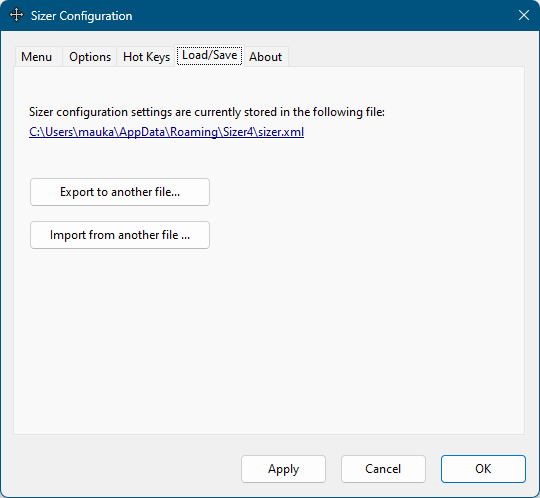
<9> 掲載しているスクリーンショットのバージョン情報